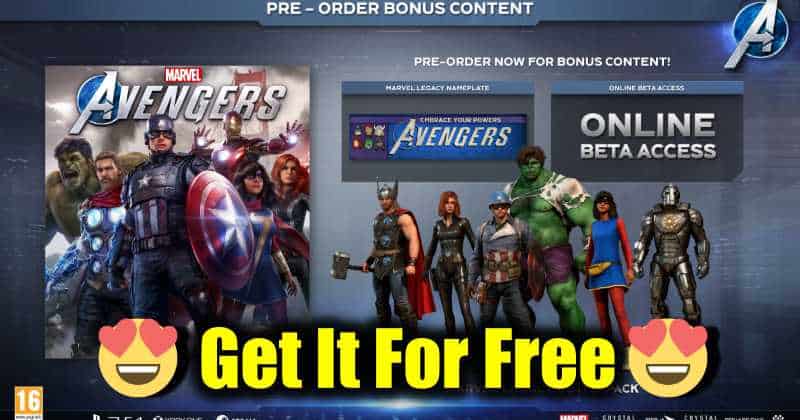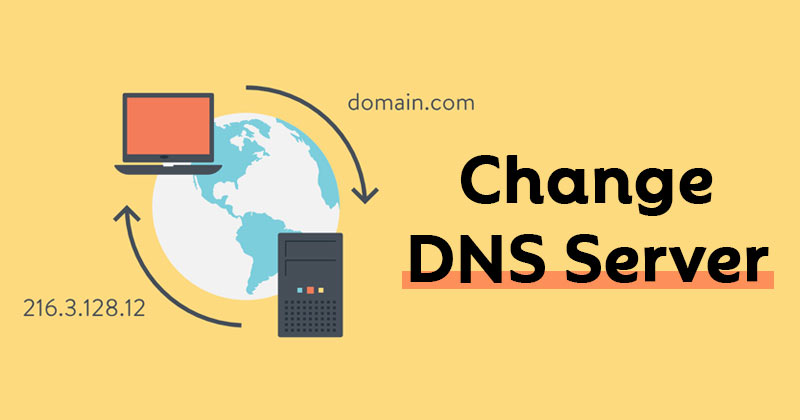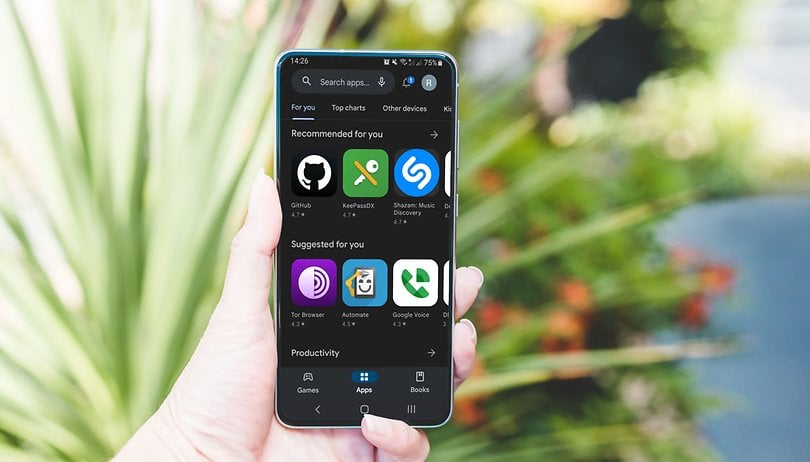Prostřednictvím webu WhatsApp mohou uživatelé plně ovládat aplikaci WhatsApp ze samotného prohlížeče. Web WhatsApp však není zcela bez chyb a uživatelé často čelí chybám, jako je nefunkčnost webu WhatsApp. Takže zde v tomto článku jsme se rozhodli sdílet několik nejlepších metod, které by vám pomohly vypořádat se s webovými problémy WhatsApp.
Není pochyb o tom, že WhatsApp je právě teď nejpoužívanější a nejoblíbenější aplikací pro rychlé zasílání zpráv, která je k dispozici. WhatsApp je k dispozici téměř na všech hlavních platformách včetně Android, iOS, Windows, Mac atd. Skvělá věc na WhatsApp je, že je zdarma a umožňuje uživatelům posílat neomezené množství zpráv.
Nejen to, WhatsApp také získal možnost uskutečňovat a přijímat hlasové hovory a videohovory. Kromě toho má WhatsApp téměř vše, co uživatelé hledají v aplikaci pro rychlé zasílání zpráv. Přestože je WhatsApp nejprve vytvořen pro chytré telefony, lze aplikaci používat i na počítačích.
Používání WhatsApp na počítačích je snadné, uživatelé mohou použít buď desktopovou aplikaci WhatsApp, nebo web WhatsApp. WhatsApp web je verze WhatsApp založená na prohlížeči a funguje v prohlížečích Chrome, Firefox, Opera, Safari a Edge. Na webu WhatsApp musí uživatelé naskenovat QR kód pomocí aplikace WhatsApp na svém telefonu.
Prostřednictvím webu WhatsApp mohou uživatelé plně ovládat aplikaci WhatsApp ze samotného prohlížeče. Web WhatsApp však není zcela bez chyb a uživatelé se často potýkají s chybami, jako je nefunkční web WhatsApp, web WhatsApp, který se nemůže spojit s telefonem atd. Proto jsme se zde v tomto článku rozhodli sdílet několik nejlepších metod, které by vám pomůže vypořádat se s webovými problémy WhatsApp.
WhatsApp Web nefunguje? Zde je návod, jak opravit problémy s webem WhatsApp
Metody, které budeme sdílet níže, opraví téměř všechny hlavní webové chyby WhatsApp, jako je „Web WhatsApp nefunguje“, „WhatsApp se nemůže připojit“, WhatsApp nezobrazuje QR kód atd. Pojďme tedy vědět, jak WhatsApp opravit problémy s nefunkčním webem 2019.
#1 Zkontrolujte, zda jsou servery WhatsApp aktivní nebo ne
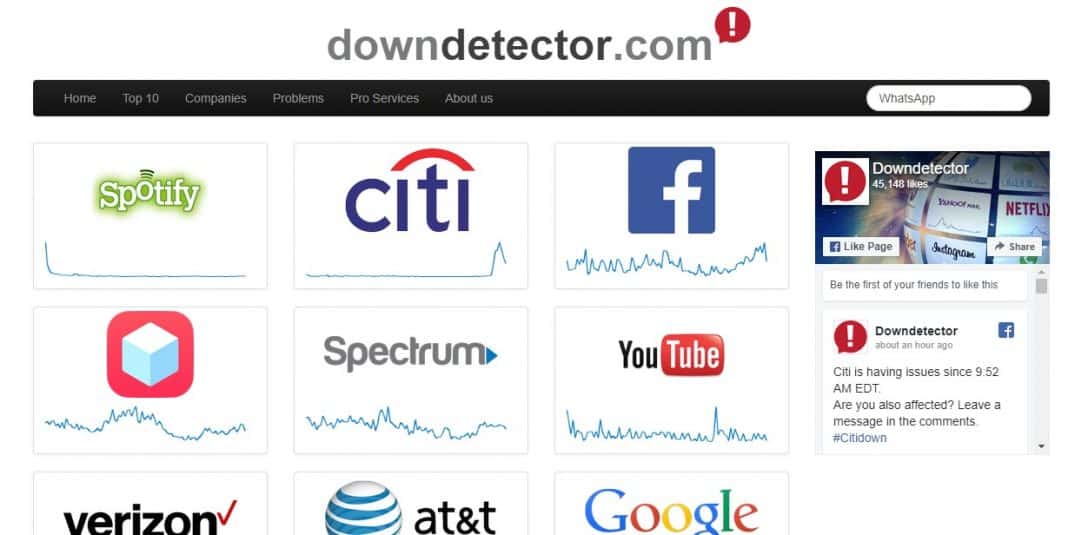
Pokud jste běžným uživatelem webu WhatsApp a najednou zjistíte, že se nemůžete připojit k webové verzi WhatsApp, nepropadejte panice. Jen zamiřte do downdetector.com a zkontrolujte, zda jsou servery WhatsApp nahoře nebo dole. Pokud je WhatsApp mimo provoz, musíte několik minut počkat, než se vrátí online. Před provedením dalších metod se tedy ujistěte, že je web WhatsApp aktivní nebo ne.
#2 Zkontrolujte kompatibilitu prohlížeče

WhatsApp je populární aplikace pro rychlé zasílání zpráv a je k dispozici téměř na všech hlavních platformách včetně Android, iOS, Mac, Windows atd. Web WhatsApp běží na webovém prohlížeči, takže uživatelé musí zkontrolovat kompatibilitu prohlížeče. WhatsApp Web nefunguje na každém webovém prohlížeči, ale rozhodně běží na Google Chrome, Safari, Firefox, Opera, Edge Browser atd. Před připojením telefonu k webu WhatsApp se tedy ujistěte, že máte kompatibilní prohlížeč.
#3 Aktualizujte svůj prohlížeč
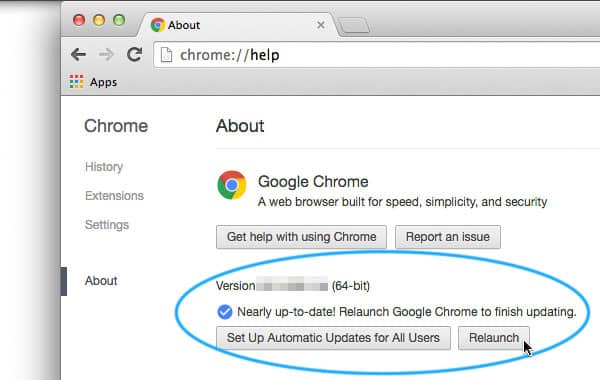
Problém s nefunkčním webem WhatsApp může také nastat kvůli zastaralému webovému prohlížeči. I když používáte kompatibilní prohlížeč, web WhatsApp nemusí nutně podporovat všechny verze prohlížečů Chrome, Firefox, Safari, Opera atd. Při této metodě tedy musíte zkontrolovat aktualizace prohlížeče, abyste opravili nefunkčnost webu WhatsApp chyba. Pro lepší zážitek vám doporučujeme používat prohlížeč Google Chrome. Chcete-li aktualizovat prohlížeč Chrome, přejděte do Nastavení > Nápověda > O Google Chrome. Nyní se Google Chrome automaticky aktualizuje.
#4 Vymažte mezipaměť a soubory cookie
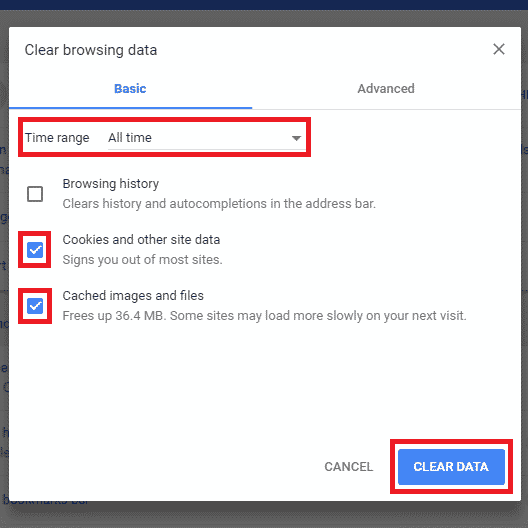
Někdy zastaralá mezipaměť a soubory cookie také způsobují problémy s nefunkčním webem WhatsApp. V této metodě tedy musíte vymazat mezipaměť prohlížeče a soubory cookie, abyste mohli používat web WhatsApp. Pokud používáte prohlížeč Google Chrome, přejděte do Nastavení > Pokročilé možnosti. Přejděte dolů, dokud nenajdete možnost „Vymazat údaje o prohlížení“. Nyní klikněte na vymazat údaje o prohlížení a poté vymažte mezipaměť a soubory cookie. Po dokončení restartujte prohlížeč Google Chrome a opravte chyby související s webem WhatsApp.
#5 Aktualizujte WhatsApp na Androidu
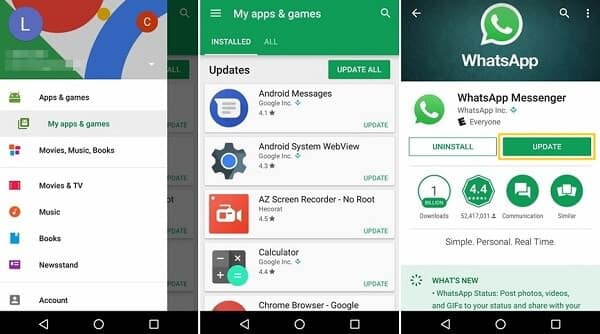
Pokud na svém Androidu používáte zastaralou verzi WhatsApp, pak je jisté, že se nepřipojí k webu WhatsApp. Ujistěte se tedy, že máte nejnovější verzi WhatsApp pro Android, abyste mohli připojit svůj smartphone bez jakýchkoli chyb. Přejděte do obchodu Google Play a nainstalujte nejnovější verzi WhatsApp na Android, abyste vyřešili problém „Web WhatsApp nefunguje“.
#6 Zkontrolujte možnosti internetu na počítači a smartphonu

Pokud se připojujete přes WiFi, ujistěte se, že máte aktivní připojení k internetu. Před připojením k webu WhatsApp také nezapomeňte připojit Android i počítač ke stejné síti WiFi. Pokud je připojení vašeho počítače k internetu aktivní, obnovte webovou stránku a zkuste to znovu. Pokud to stále nefunguje, restartujte svůj smartphone spolu s WiFi routerem, abyste opravili problém „WhatsApp web nefunguje“.
Toto je 6 nejlepších metod, jak vyřešit problém „WhatsApp web nefunguje“ na počítači se systémem Windows. Pokud máte jiný způsob sdílení, dejte nám vědět do pole pro komentáře níže